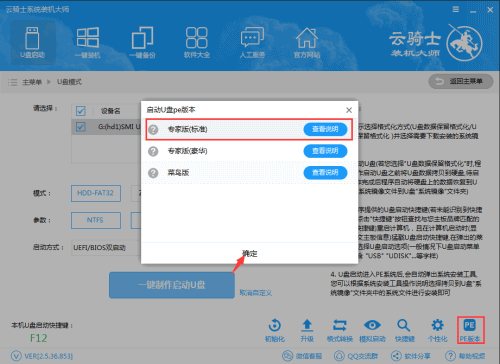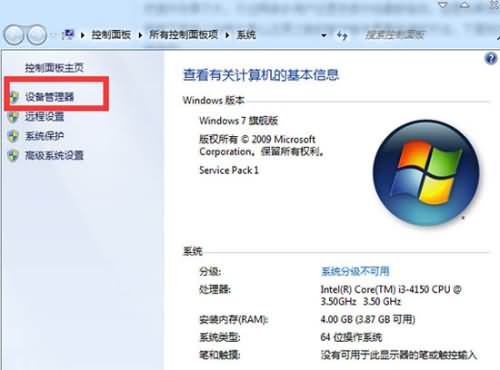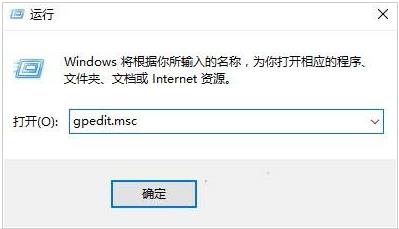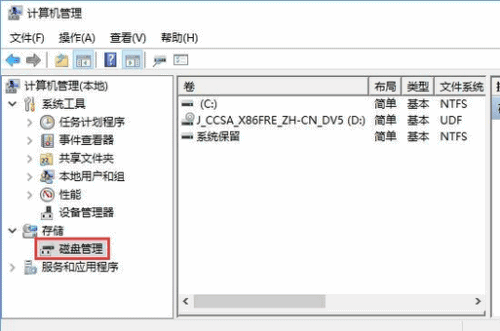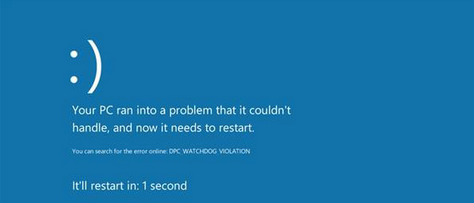windows10系统已是目前主流操作系统之一,新电脑都是预装windows10最新版,虽windows10是最新系统,但还是会遇到各种各样的故障,系统出现问题时就需要重装,U盘重装系统是比较流行的方法,下面小编介绍u盘怎样重装win10系统教程。
一、重装准备
01
uefi电脑,8G容量U盘
02
windows10系统下载:ghost win10 64位精简极速版V2017.11
03
大白菜pe uefi版:uefi启动u盘制作方法
二、启动设置
电脑设置UEFI启动的方法
U盘装系统启动热键大全
如果你的BIOS里有这些选项请设置如下:
Secure Boot 设置为Disabled【禁用启动安全检查,这个最重要】
OS Optimized设置为Others或Disabled【系统类型设置】
CSM(Compatibility Support Module) Support设置为Yes或Enabled
UEFI/Legacy Boot选项选择成Both
UEFI/Legacy Boot Priority选择成UEFI First
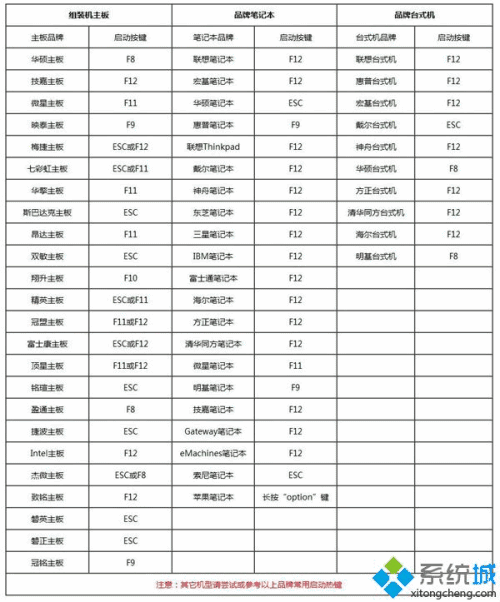
三、windows10 u盘重装系统步骤如下
01
制作好大白菜uefi pe启动U盘之后,将windows10 64位系统iso镜像直接复制到U盘gho目录下;
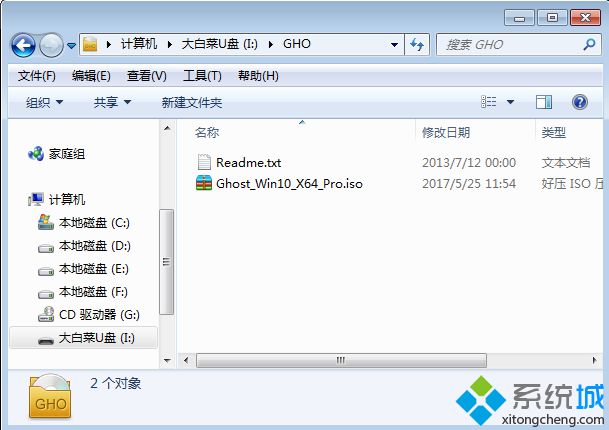
02
在uefi电脑上插入U盘,启动之后不停按F12或F11或Esc等快捷键,不同电脑启动键不同,在弹出的启动项选择框中,选择识别到的U盘选项,如果有带UEFI的启动项,要选择uefi的项,回车从uefi引导;#f#

03
由于制作方式不同,有些大白菜uefi pe启动盘会直接进入pe系统,有些会先显示这个主界面,如果是先显示这个界面,按↓方向键选择【02】回车运行win8PEx64;
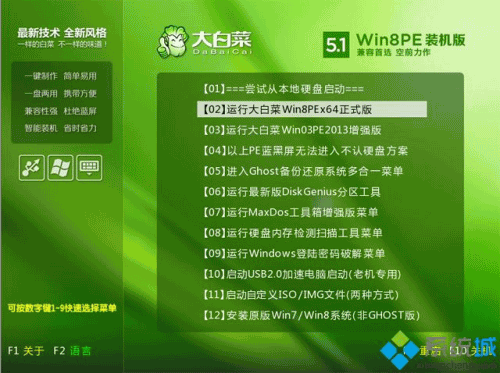
04
进入大白菜pe系统之后,如果之前是uefi引导的,直接执行第7步,如果需要重新分区,双击桌面上的【DG分区工具】,右键选择硬盘,点击【快速分区】;
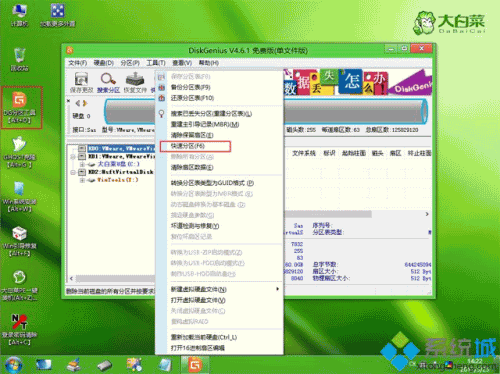
05
分区表类型选择【GUID】,也就是GPT,然后设置分区数目,设置系统盘的大小,建议50G以上,固态硬盘还需勾选【对齐分区到此扇区】,数字默认即可,确定;
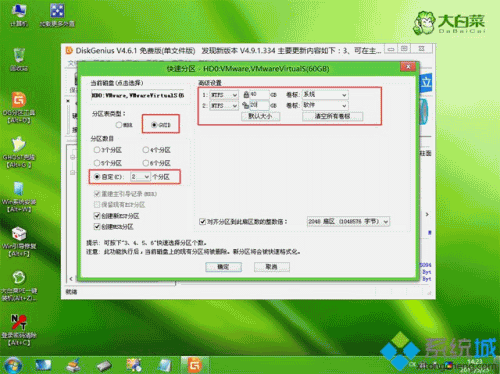
06
之后执行硬盘分区以及格式化过程,分区之后如图所示,gpt分区表会有ESP、MSR两个额外分区;

07
接着双击打开【大白菜PE一键装机】,GHO WIM ISO映像路径选择windows10 x64 iso文件,然后点击下拉框,工具会自动提取到win10.gho文件,选择win10.gho文件;
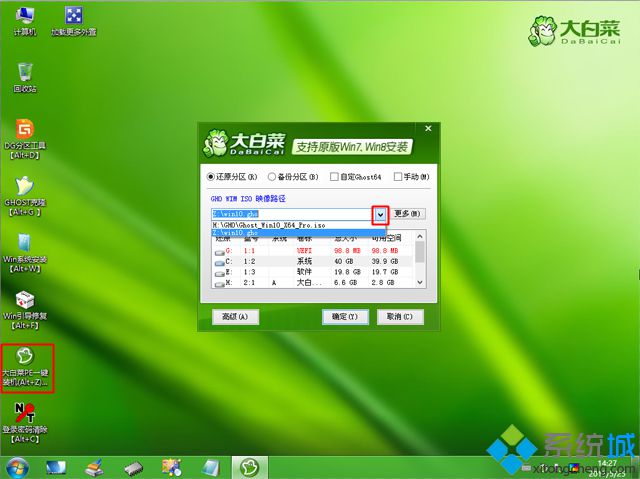
08
接着选择【还原分区】,选择windows10系统安装位置,一般是C盘,如果不是C盘,根据卷标【系统】或硬盘大小来选择,点击确定;

09
弹出这个对话框,勾选完成后重启、引导修复这些选项,点击是执行下一步操作;
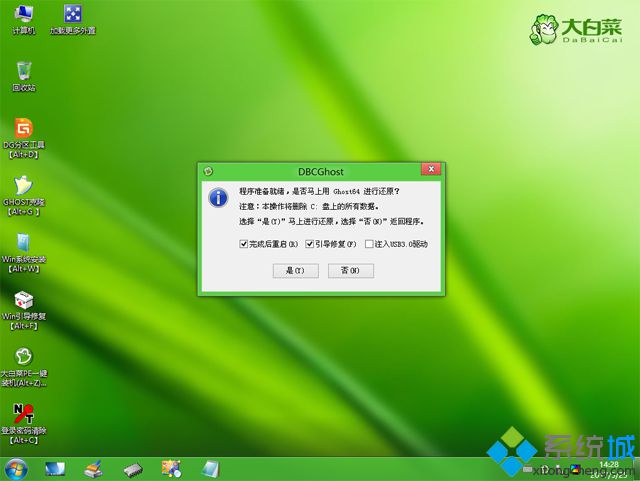
10
转到这个界面,执行windows10系统安装到C盘的过程,等待进度条执行完成,一般2-5分钟左右;
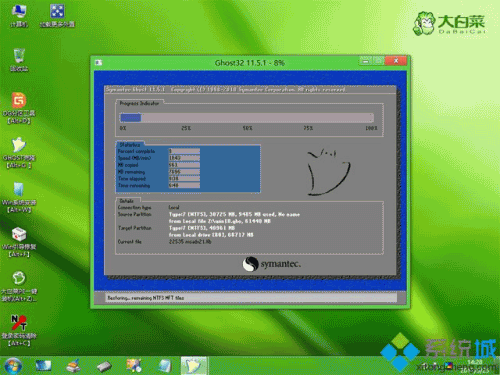
11
操作完成后,会提示电脑即将重启,默认是10秒后自动重启,或者点击是立即重启电脑;

12
此时拔出U盘,不拔除也可以,会自动进入这个界面,继续执行windows10系统组件、驱动安装和系统配置过程;

13
整个重装过程需要5-10分钟,在启动进入windows10桌面之后,windows10系统重装完成。
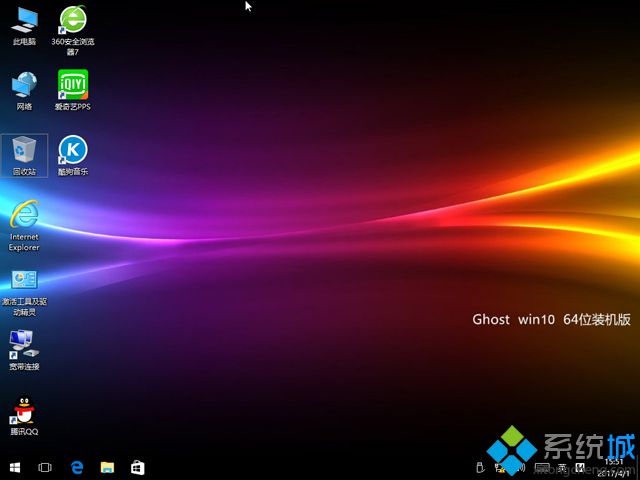
U盘重装windows10系统全部过程就为大家介绍到这边,如果你需要重装windows10系统,可以参考上面的方法来重装。